Realtek Audio Console은 Realtek HD Audio Manager의 고급 버전으로, 더욱 정교한 기능을 제공합니다. 이 도구를 사용하면 헤드폰, 마이크, 스피커 등 다양한 오디오 장치를 구성할 수 있습니다. Realtek Audio Control이라고도 하며 사운드 설정을 조정하고 오디오 효과를 적용하기 위한 인터페이스를 제공합니다.
대부분의 최신 PC에는 사전 설치되어 있지만 그렇지 않거나 다시 설치해야 하는 경우 Windows 10/11 PC 및 노트북용 Realtek Audio Console을 다운로드할 수 있습니다. Microsoft 스토어를 통한 가장 쉬운 방법부터 시작하겠습니다. 스토어에 로그인한 후 다운로드를 시작하세요. 그런 다음 제조업체 사이트에서 Realtek 오디오 콘솔에 대한 다운로드 링크를 시도해 볼 수 있습니다. 일반적으로 마더보드나 노트북의 회사 웹사이트에 있습니다.
그런 다음 다른 수동 방법으로 이동하여 Realtek Audio 콘솔을 다운로드할 수 있습니다.
Realtek 오디오 콘솔이란 무엇입니까?
Realtek Audio Console은 Realtek의 사운드 카드 사용자를 위한 소프트웨어 애플리케이션입니다. Realtek 오디오 하드웨어의 다양한 오디오 기능과 설정을 제어할 수 있도록 설계되었습니다.
이 응용 프로그램은 일반적으로 Realtek 오디오 칩이 있는 시스템에 사전 설치되어 제공됩니다.
또는 Windows 10 이상을 사용하는 경우 제조업체 웹사이트나 Microsoft Store에서 다운로드할 수 있습니다.
Windows 10/11에서 Realtek 오디오 콘솔을 다운로드하는 방법은 무엇입니까?
다양한 방법을 통해 Realtek 오디오 콘솔을 다운로드할 수 있습니다. 최신 PC에는 사전 설치되어 제공되지만 다음과 같은 방법으로 얻을 수 있습니다.
Microsoft Store에서 Realtek Audio Control 다운로드
Realtek Audio Console은 Microsoft 스토어에서 Realtek Audio Control로 제공됩니다. 하지만 MS Store에서 검색하면 찾을 수 없습니다.
브라우저를 통해 직접 방문하여 다음과 같은 방법으로 설치해야 합니다.
1. Microsoft Store의 Realtek Audio Console 다운로드 페이지로 이동합니다.
2. 스토어 앱 받기를 클릭하여 설치 프로세스를 시작하세요.

3. 그러면 Microsoft Store에서 열기를 선택해야 한다는 알림이 표시됩니다

4. 이제 Microsoft 스토어에서 나타나는 팝업 창에서 설치를 클릭하세요.

5. Realtek Audio Console이 다운로드되고 몇 초 안에 설치됩니다. 그런 다음 열기를 클릭하여 콘솔을 시작합니다.

6. 상단에 마더보드 로고가 있는 Realtek 오디오 콘솔이 나타납니다.
여기에서 오디오와 마이크를 변경할 수 있습니다.
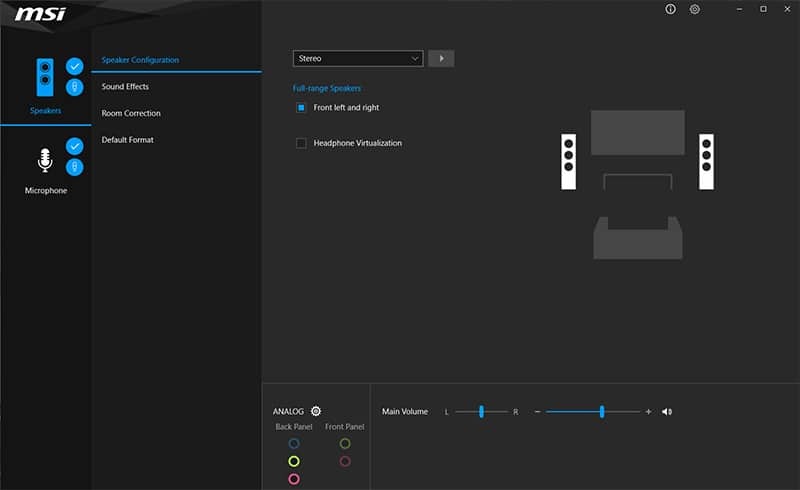
제조업체에서 Realtek 오디오 콘솔 다운로드
Microsoft Store가 작동하지 않더라도 걱정하지 마세요. Realtek 오디오 콘솔을 다운로드하는 또 다른 방법이 있습니다.
컴퓨터 제조업체(마더보드)는 모든 구성 요소에 대한 앱과 드라이버를 제공합니다.
먼저 데스크탑을 사용 중이거나 노트북 모델 번호에 익숙하지 않은 경우 마더보드 버전을 찾습니다.
1. Ctrl + R을 눌러 실행 프롬프트를 열고 msinfo32를 입력한 후 Enter를 누릅니다
참고 – 모델 번호를 알고 있는 경우 처음 두 단계를 건너뛰고 세 번째 단계로 이동할 수 있습니다.

2. 베이스보드 제품을 찾아 여기에 모델 번호를 적어 두십시오.

3. Google로 이동하여 B550M PRO-VDH WIFI 드라이버를 검색 하고 공식 웹사이트로 이동하여 Windows 11 및 10용 Realtek 오디오 콘솔을 다운로드합니다.
참고 – 여기에서 B550M PRO-VDH WIFI를 모델 번호로 바꾸십시오.

장치 관리자에서 Realtek 오디오 콘솔 업데이트
또한 Windows의 장치 관리자를 사용하여 드라이버를 업데이트하고 Realtek 오디오 콘솔을 함께 다운로드할 수도 있습니다.
Windows에서 이를 수행하도록 하는 방법은 다음과 같습니다.
1. Ctrl + R을 눌러 실행 프롬프트를 연 다음 devmgmt.msc를 입력 하고 Enter를 눌러 장치 관리자를 엽니다.

2. 사운드, 비디오 및 게임 컨트롤러 아래에서 Realtek(r) 오디오 또는 HD 오디오를 찾습니다

3. 이제 Realtek Audio를 마우스 오른쪽 버튼으로 클릭 하고 드라이버 업데이트 옵션을 선택합니다.

4. 자동으로 드라이버 검색을 선택 하면 새 구성 요소나 드라이버가 검색됩니다.
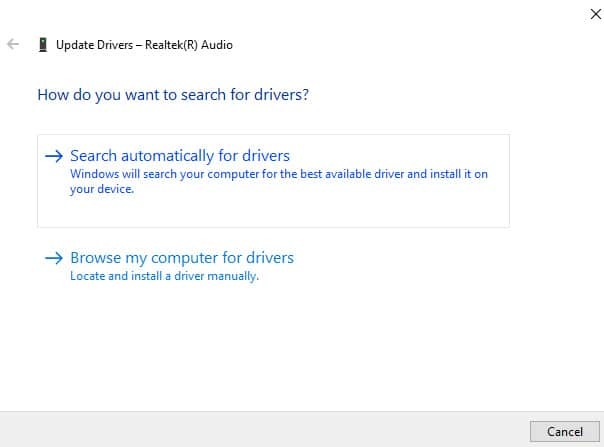
5. 최신 드라이버가 Realtek Audio Console과 함께 있으면 해당 드라이버에 가장 적합한 드라이버가 이미 설치되어 있다는 메시지가 표시됩니다
그렇지 않으면 Windows에서 최신 드라이버를 다운로드하여 설치합니다.

Windows 10/11에 Realtek 오디오 콘솔 설치
따라서 Realtek 오디오 콘솔이 있지만 오디오가 나오지 않는 경우 이 방법이 문제를 해결하는 데 도움이 될 것입니다.
이 솔루션은 4년이 넘은 오래된 컴퓨터에 특히 효과적입니다.
Realtek 오디오 코덱을 다운로드하고 설치하여 다음과 같은 방식으로 오디오 문제를 해결할 수 있습니다.
1. Realtek 오디오 코덱 다운로드 섹션 으로 이동합니다
2. 32비트 또는 64비트 버전을 선택하고 다운로드 버튼을 클릭합니다.

3. 이제 위 상자에 동의합니다를 선택한 다음 이 파일 다운로드를 클릭하여 코덱 드라이브를 다운로드합니다.
그런 다음 PC에 설치하여 Realtek 오디오 콘솔의 오디오 문제를 해결할 수 있습니다.

Windows 업데이트를 통해 Realtek 오디오 콘솔 다운로드
Windows 업데이트에는 다양한 하드웨어 구성 요소의 드라이버를 비롯한 다양한 중요한 측면이 포함되어 있습니다.
아직 설치되지 않은 경우 업데이트를 통해 Realtek Audio Console Windows 11 다운로드 프로세스를 수행할 수 있습니다.
Realtek 오디오 콘솔용 Windows 업데이트를 사용하는 방법은 다음과 같습니다.
1. 시작 메뉴에서 업데이트 또는 Windows 업데이트를 검색하여 Windows 업데이트 로 이동합니다

2. Windows 업데이트 섹션에서 업데이트 확인을 클릭 하고 최신 업데이트를 검색할 때까지 기다립니다.
오디오에 사용할 수 있는 드라이브가 있으면 이를 통해 Realtek Audio Console을 다운로드할 수 있습니다.

자주 묻는 질문
Realtek 오디오 콘솔과 Realtek HD 오디오 관리자의 차이점은 무엇입니까?
HD 오디오 관리자는 기존 Windows 시스템에서 흔히 볼 수 있는 전통적인 디자인의 오래된 독립 실행형 응용 프로그램입니다.
이와 대조적으로 Realtek Audio Console은 주로 Windows 10 이상용으로 설계된 최신의 최신 UWP(Universal Windows Platform) 애플리케이션으로, Microsoft Store를 통해 사용할 수 있습니다.
둘 다 비슷한 핵심 기능을 제공하지만 Audio Console은 더욱 간소화된 기능을 제공합니다.
최신 Windows 버전과 통합된 환경을 제공하는 반면 HD Audio Manager는 보다 고전적인 인터페이스를 제공합니다.
Realtek 오디오 콘솔을 시작하는 방법은 무엇입니까?
Realtek Audio Console을 다운로드하여 설치했지만 찾을 수 없는 경우 다음을 수행하십시오.
키보드에서 X + E를 눌러 탐색기를 엽니다. 그런 다음 주소 표시줄에 주소를 붙여넣고 Enter 키를 누릅니다.
C:\Program Files\Realtek\Audio\HDA\
참고 – Windows가 다른 문자가 할당된 파티션에 설치된 경우 C는 드라이브 문자입니다.
Realtek 오디오 콘솔이 열리지 않는 문제를 해결하는 방법은 무엇입니까?
Realtek 오디오 콘솔이 열리지 않으면 먼저 Realtek 또는 컴퓨터 제조업체의 웹사이트에서 오디오 드라이버를 업데이트하고 컴퓨터를 다시 시작해 보세요.
그래도 작동하지 않으면 Windows 설정에서 Realtek Audio Console을 제거한 다음 Microsoft Store 또는 Realtek 공식 사이트에서 다시 설치하세요.
PC에서 Realtek 오디오 콘솔 다운로드
Windows 11 및 10용 Realtek Audio Console을 다운로드하는 가장 쉬운 방법은 Microsoft 스토어를 이용하는 것입니다.
이상한 이유로 검색이 안되고 바로 링크로 들어가게 됩니다. 하지만 PC에 설치하면 고급 오디오 기능을 활용할 수 있습니다.
공식 Realtek 웹사이트를 방문하면 오디오 콘솔을 설치하는 동안 문제가 있는 사람들에게 이상적입니다.
윈도우(Windows 10) PC용 최고의 사운드 이퀄라이저 10개(무료 및 유료)
우리는 사운드 이퀄라이저를 사용하여 장치에서 최상의 오디오 경험을 얻습니다. 이러한 프로그램은 사운드에서 다양한 오디오 주파수 또는 "대역"의 볼륨을 조정하여 원치 않는 소음을 제거하
icandothat.tistory.com
Xvid 파일이란 무엇이며 어떻게 재생하거나 변환할까?
대부분의 파일 형식, 확장자 및 코덱은 쉽게 인식할 수 있지만 덜 알려진 것 중 하나는 Xvid 입니다(대소문자의 관점에서 여러 가지 방법으로 스타일을 지정할 수 있음). 본질적으로 비디오를 압
icandothat.tistory.com
*참조한 원본 글: https://www.techworm.net/2023/09/download-realtek-audio-console-windows.html
'알면 써먹기 좋은 지식' 카테고리의 다른 글
| 크롬북에서 플레이할 수 있는 인기 10개 게임 (0) | 2023.09.09 |
|---|---|
| Asus ProArt 마우스 리뷰: 디자이너를 위한 스크롤링 마법을 위한 Asus 다이얼 (0) | 2023.09.09 |
| 윈도우 그림판으로 배경 제거 기능(누끼)을 사용하는 방법 (0) | 2023.09.09 |
| 윈도우 검색창에 입력할 수 없는 문제: 11가지 원인과 수정 사항 (0) | 2023.09.02 |
| SIE PlayStation 네트워크 요금제에 대한 모든 것 (환불 방법, 중지 방법, 구독 방법) (0) | 2023.09.02 |


댓글